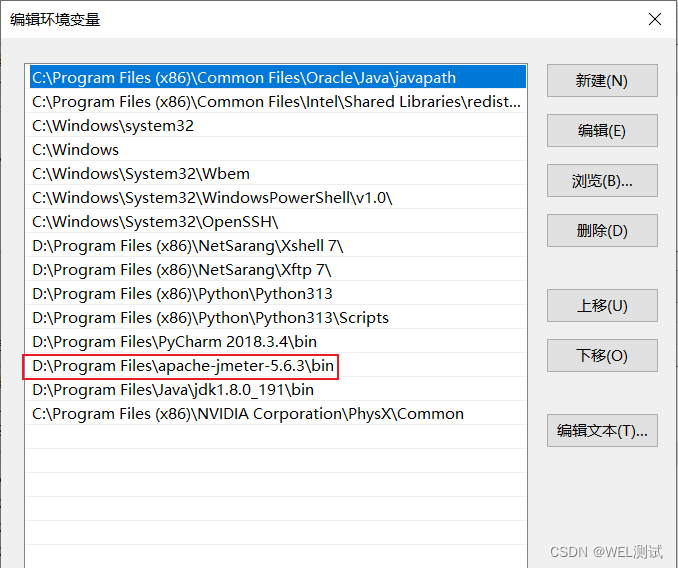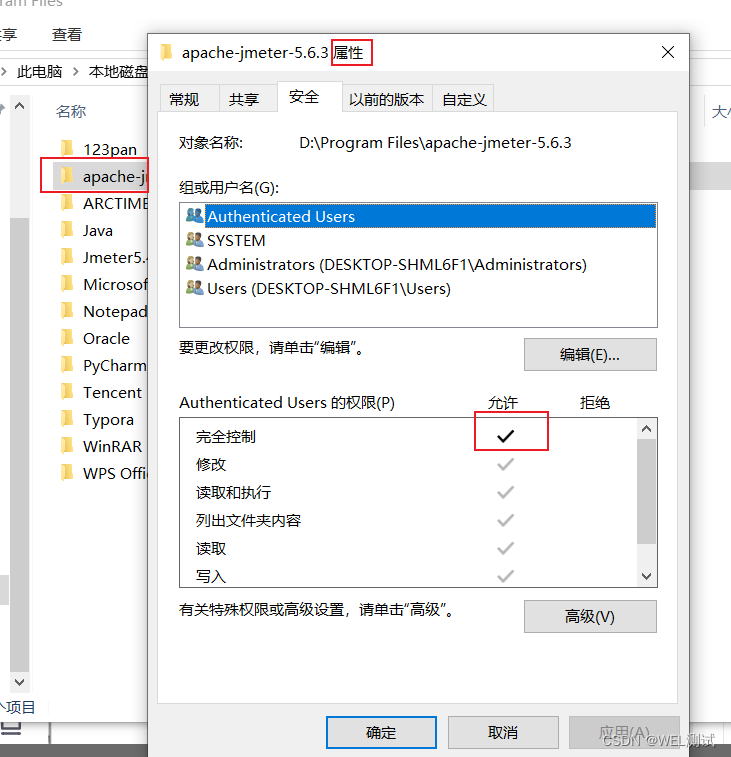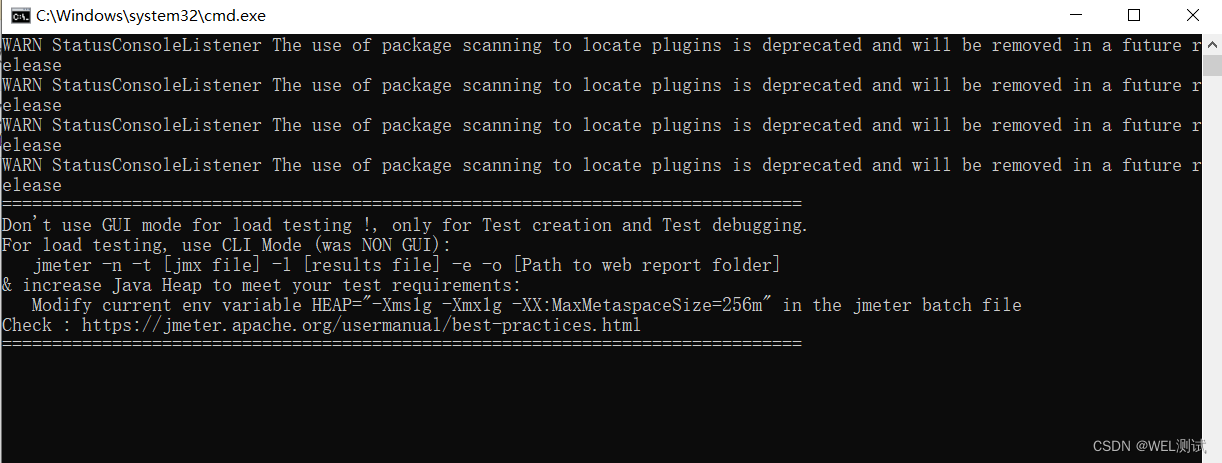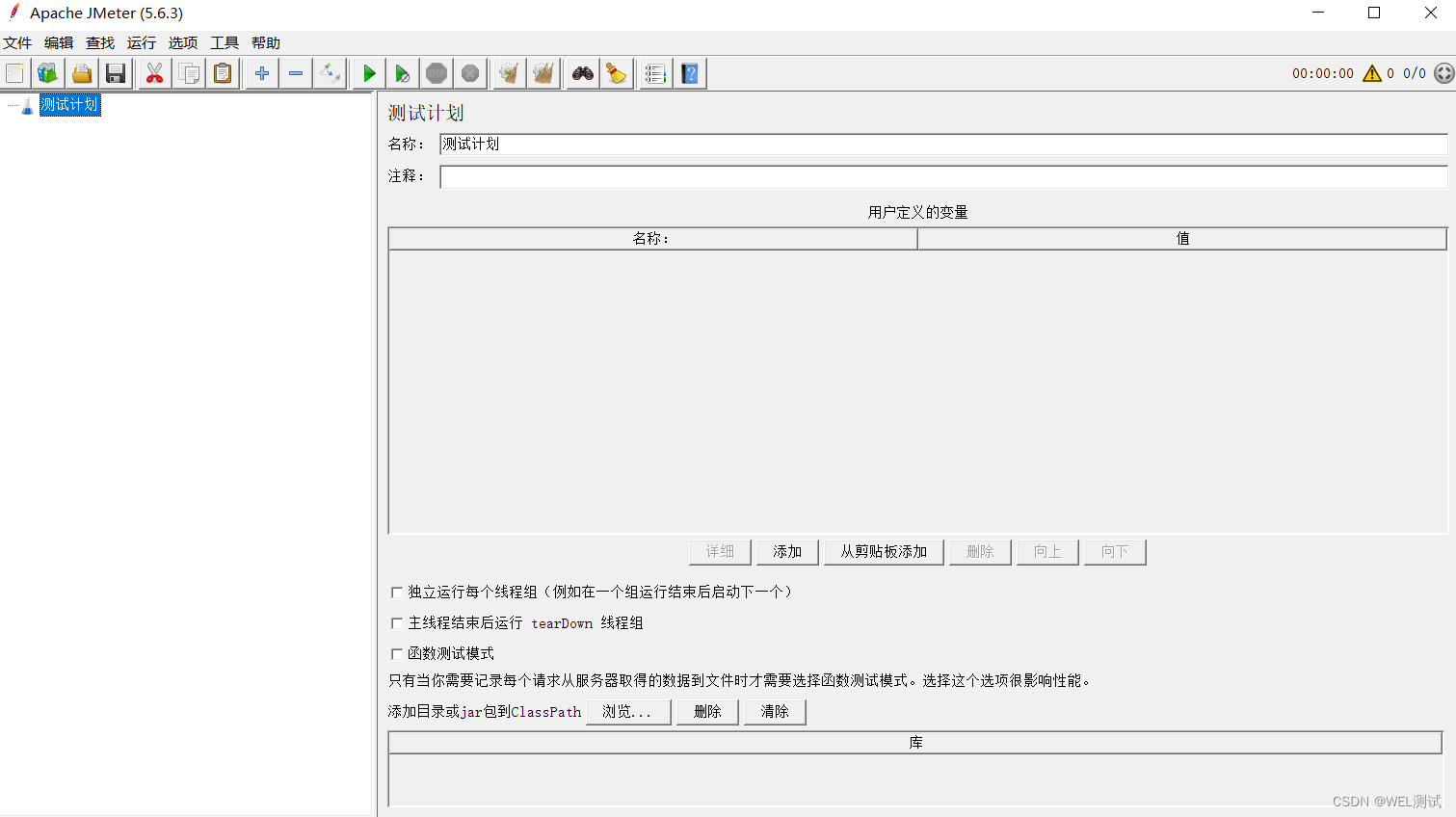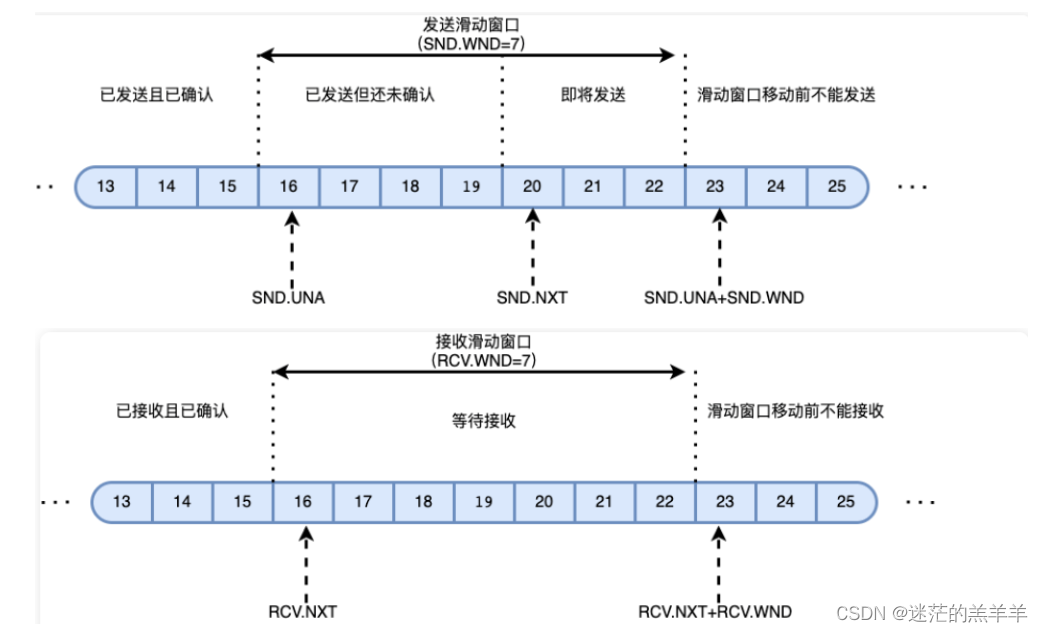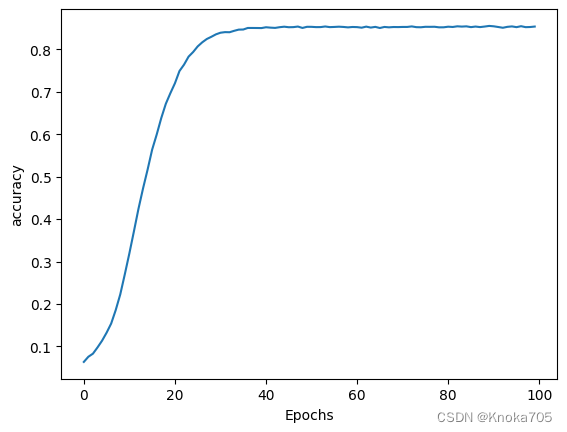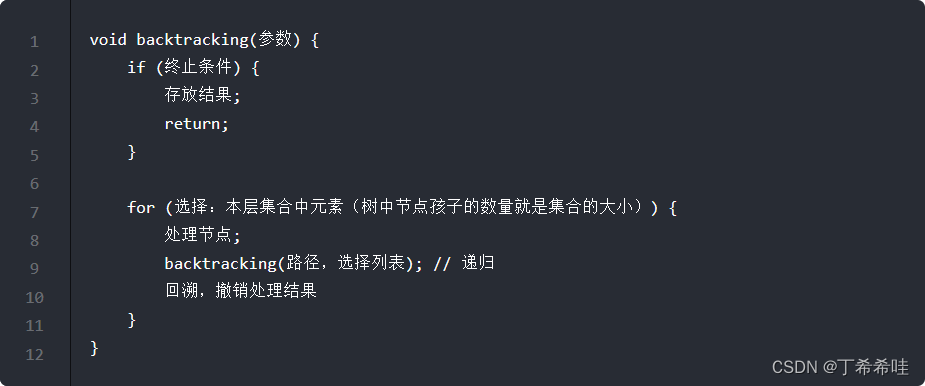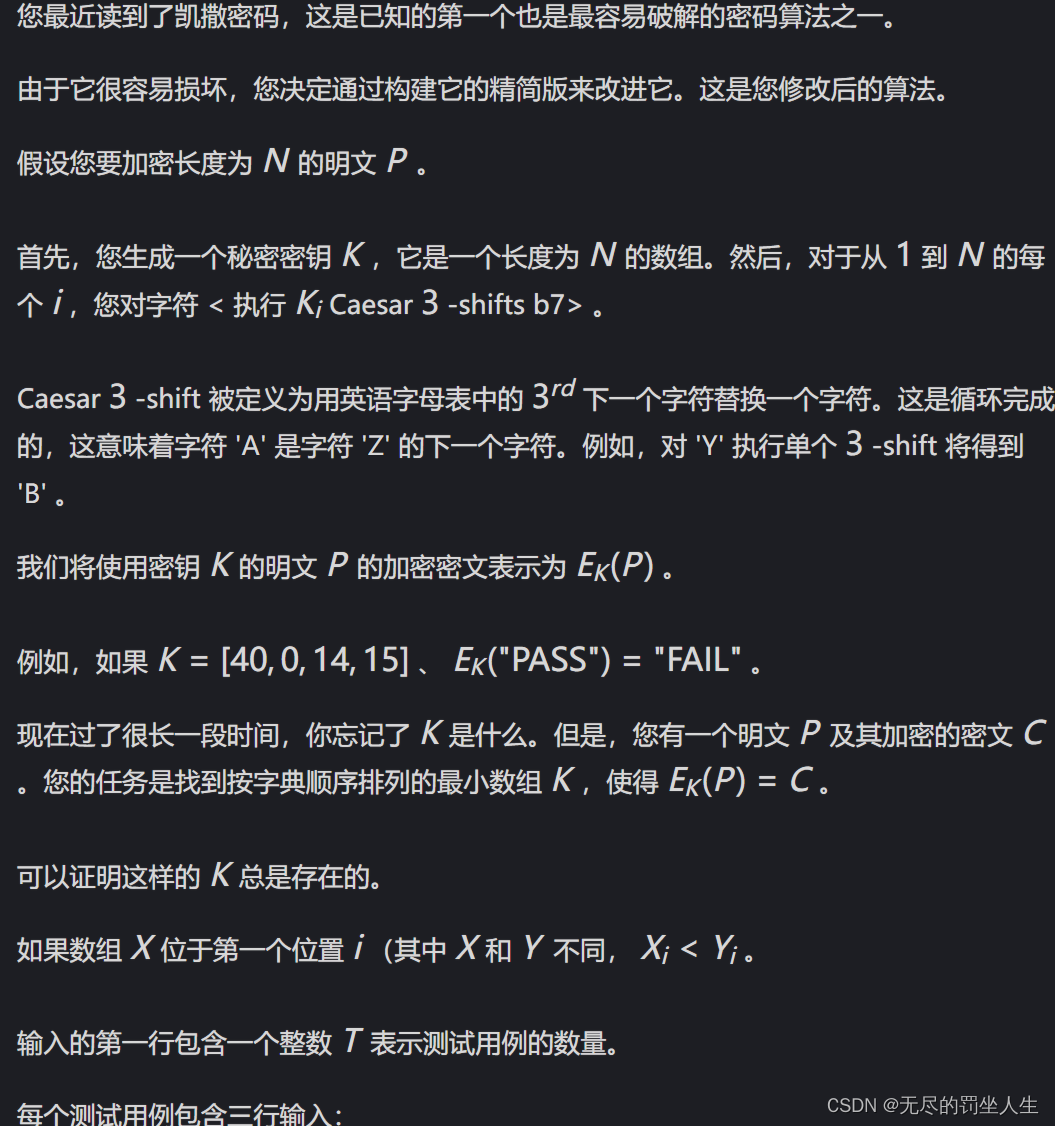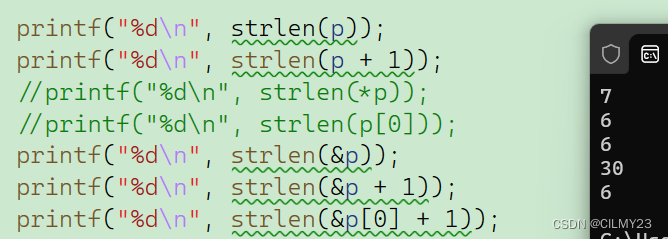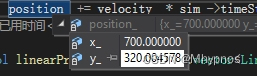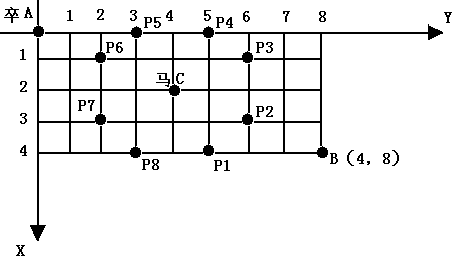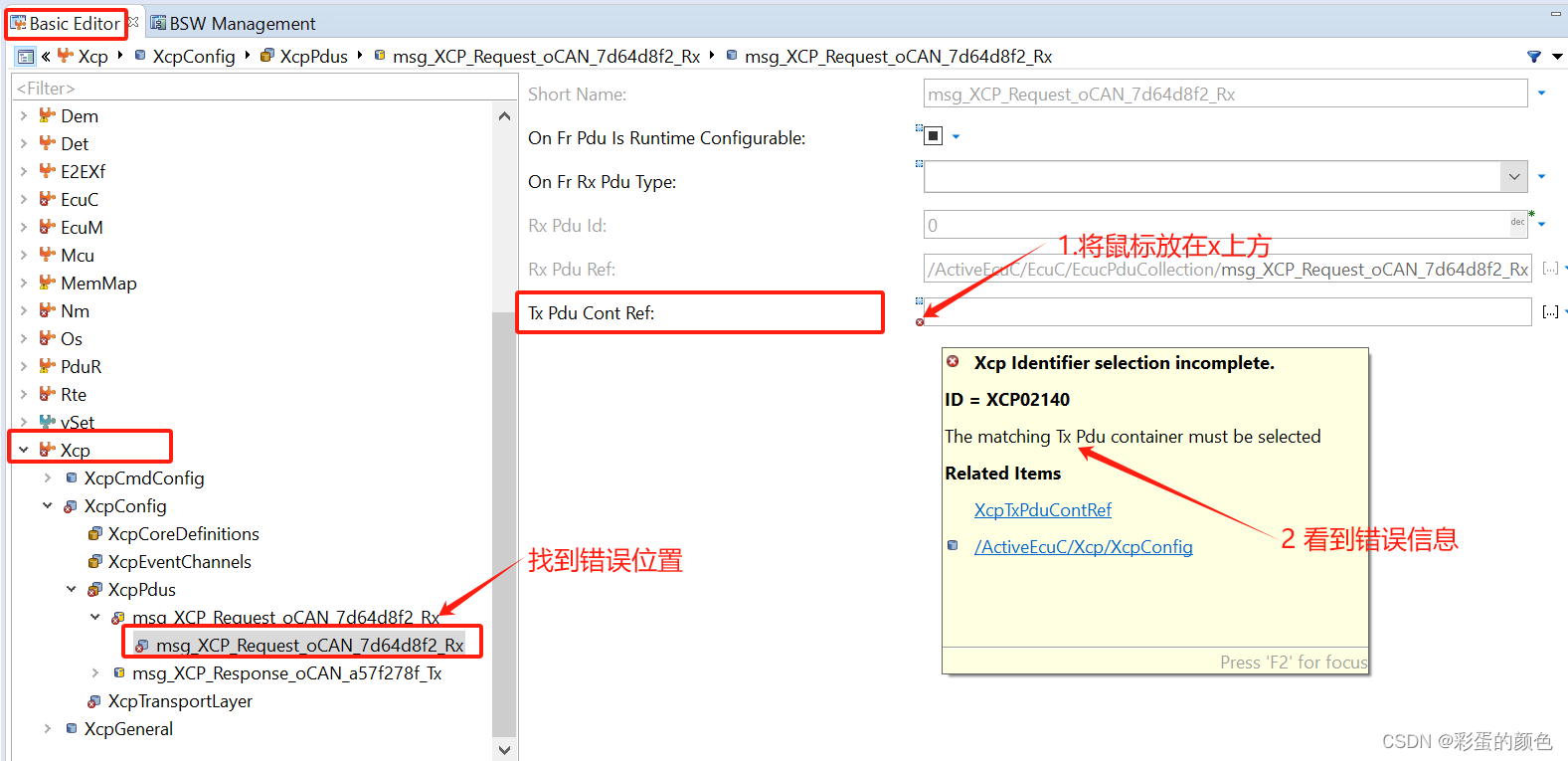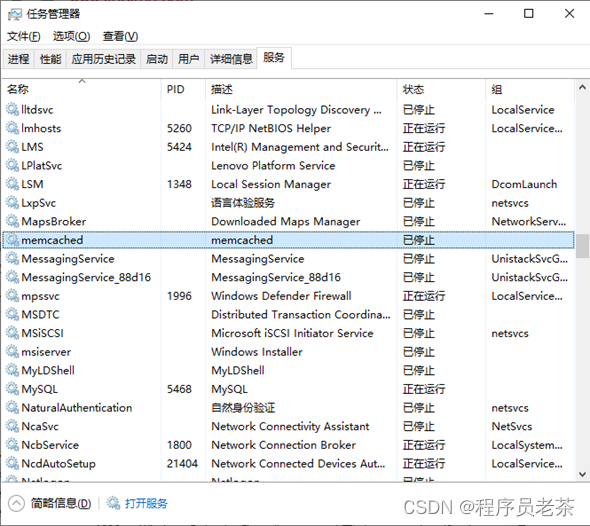部署好”Jmeter“。后续操作以windows操作系统为主,在环境变量path中增加jmeter环境变量:
启动Jmeter
执行命令WIN+R,在输入框输入”jmeter“
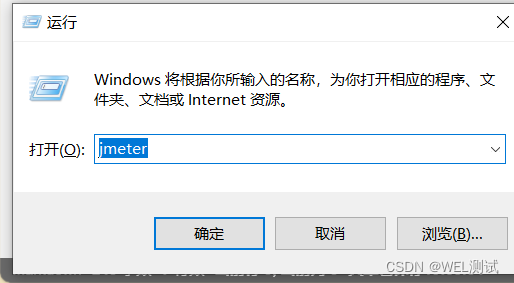
后台日志如下:
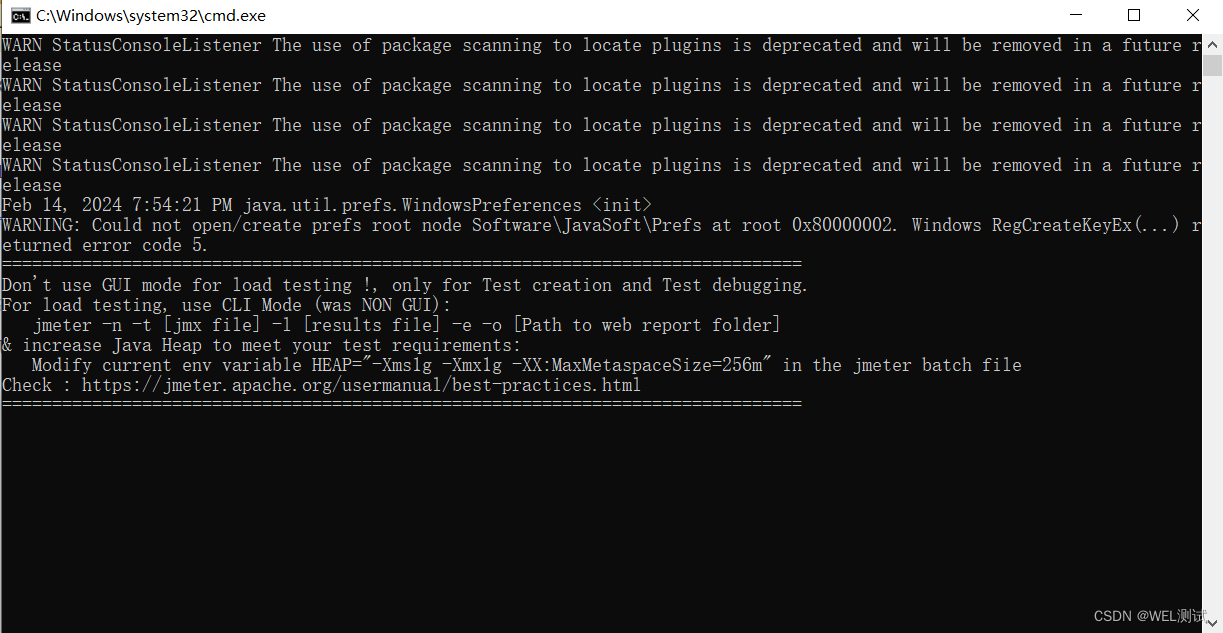
StatusConsoleListener该监听器在以后会被废弃掉
命令行格式:jmeter -n -t [jmx file] -l [results file] -e -o [Path to web report folder]
当前堆栈配置:HEAP="-Xms1g -Xmx1g -XX:MaxMetaspaceSize=256m
WARNING: Could not open/create prefs root node Software\JavaSoft\Prefs at root 0x80000002. Windows RegCreateKeyEx(...) returned error code 5.产生该问题原因是权限不够,需要调整jmeter权限右键目录-》点击属性-》点击安全-》选择用户-》编辑权限-》勾选完全控制然后应用之后效果如下:
再次命令行执行‘jmeter’,错误提示信息去除:
创建第一Jmeter测试计划
1、点击文件-》模板
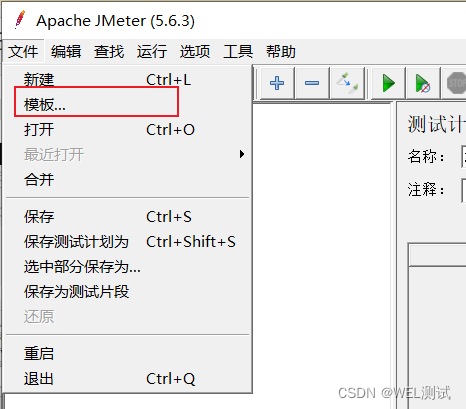
从Templates 选择需要的模板
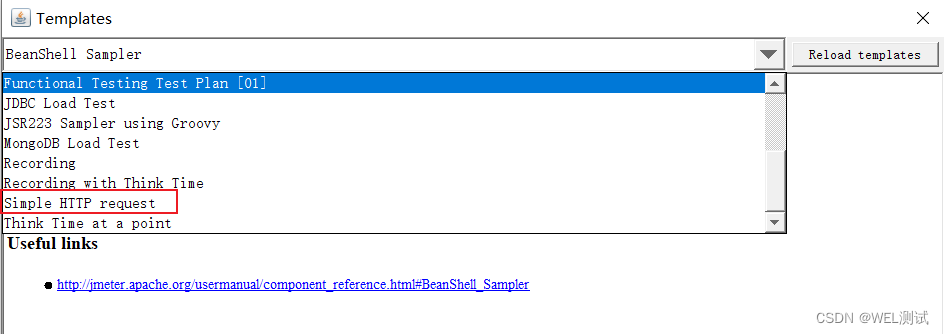
当前示例选 Simple HTTP request,调整url和Method,填写如下,然后点击Create
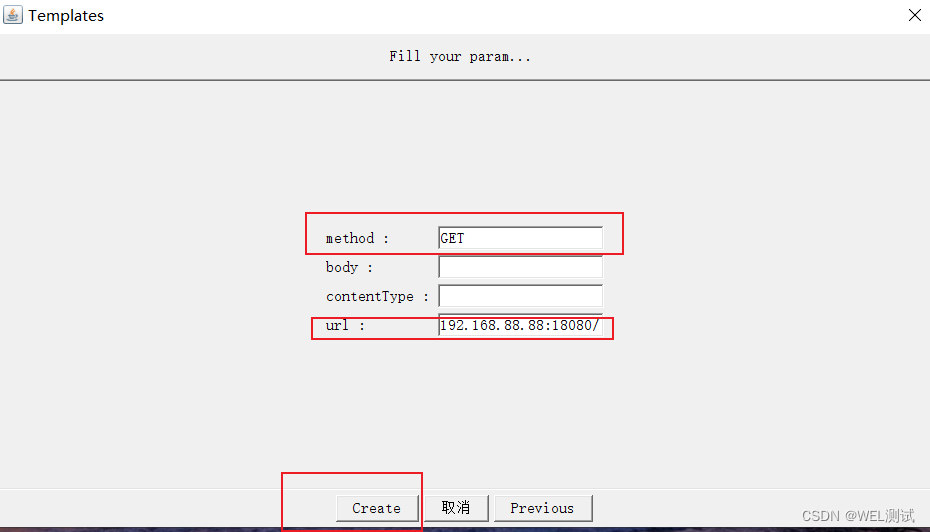
创建完成效果如下:
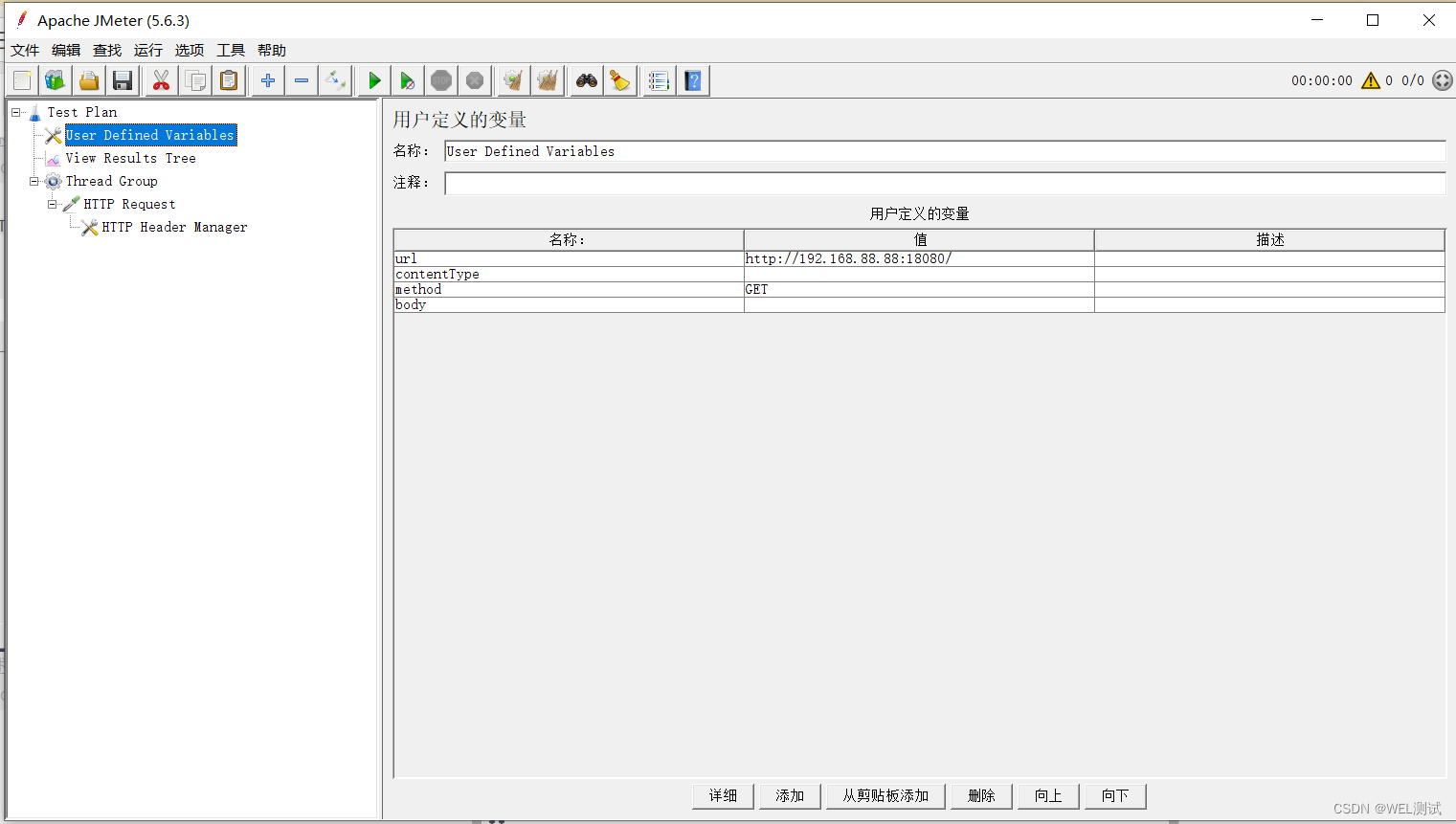
保存用例,点击执行,执行效果如下:
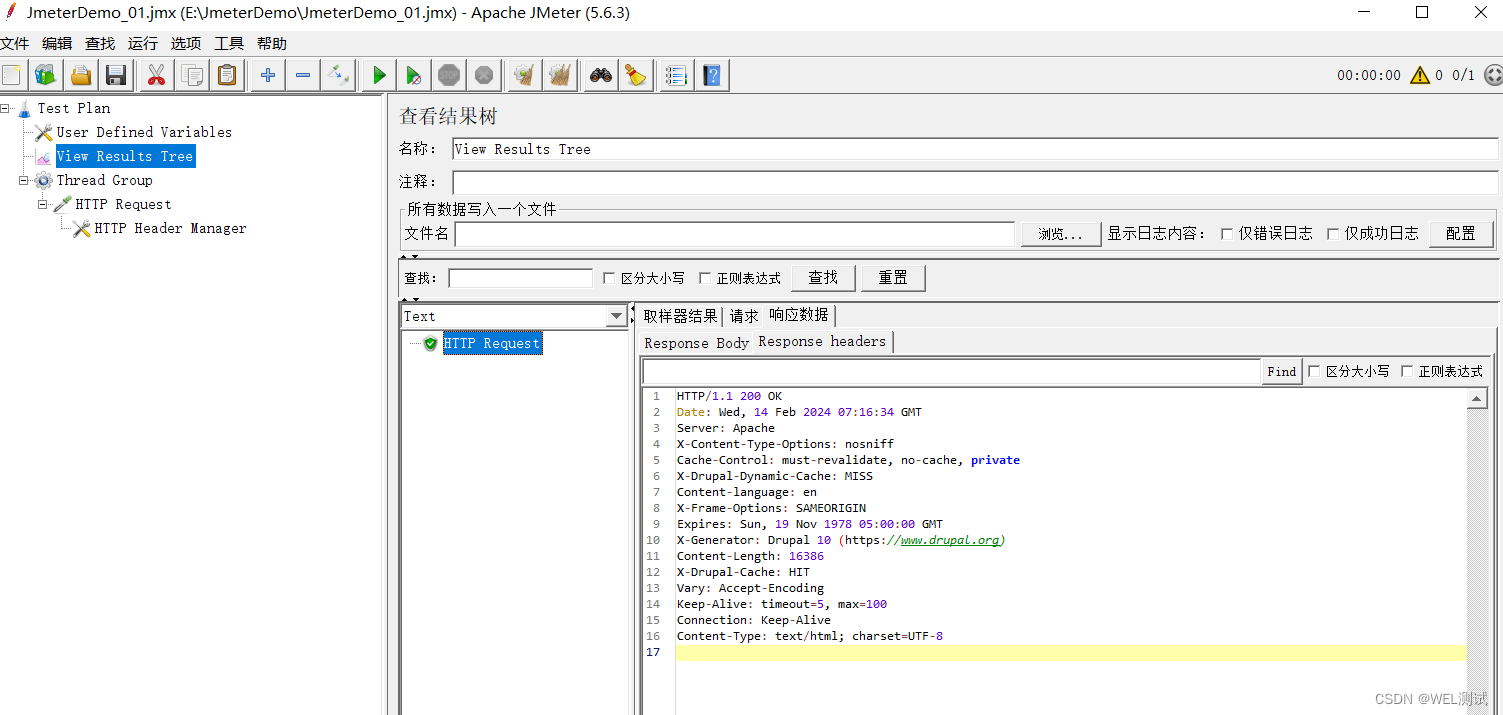
涉及组件
上述计划涉及的组件如下,每个组件作用描述:
-
组件1:用户定义的变量(User Defined Variables):用于设置用户自定义的变量,例如登录用户名、密码、服务器、请求头类型等。
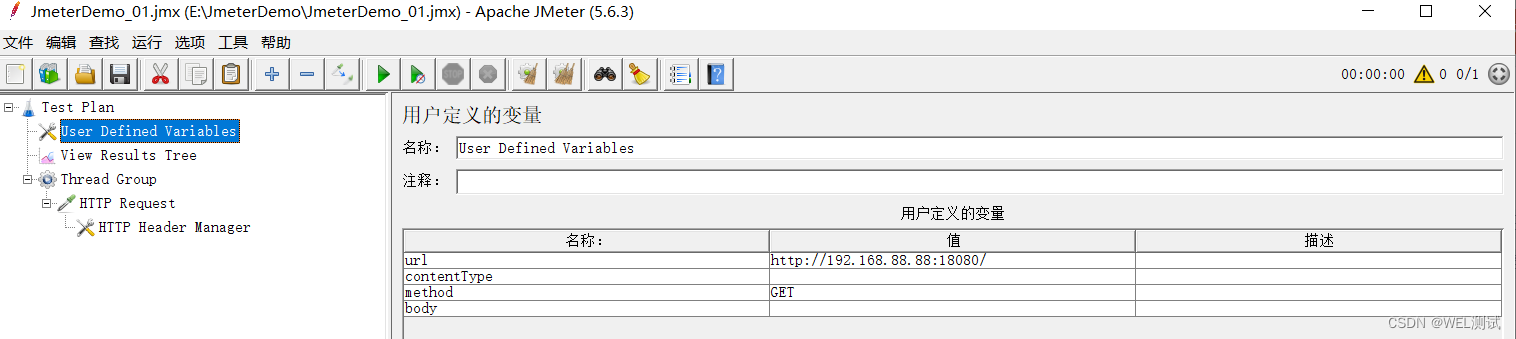
-
组件2:查看结果树(View Results Tree):用于监听请求响应结果,常用于脚本调试及数据提取验证。
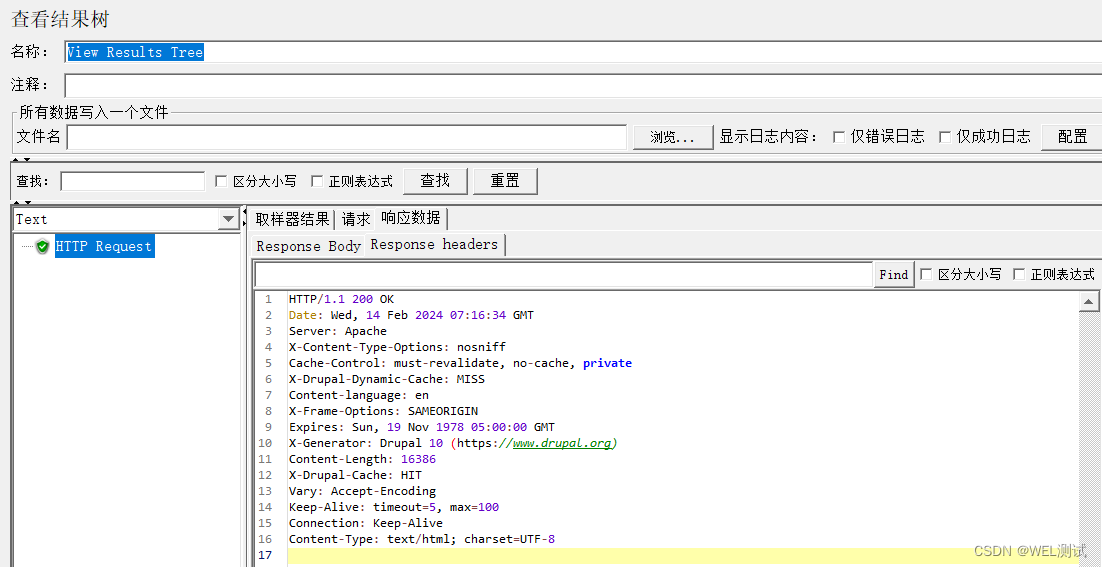
-
组件3:线程组(Thread Group):用于线程及接口编写的和核心容器,在线程组中增加取样器,用于模拟用户操作。
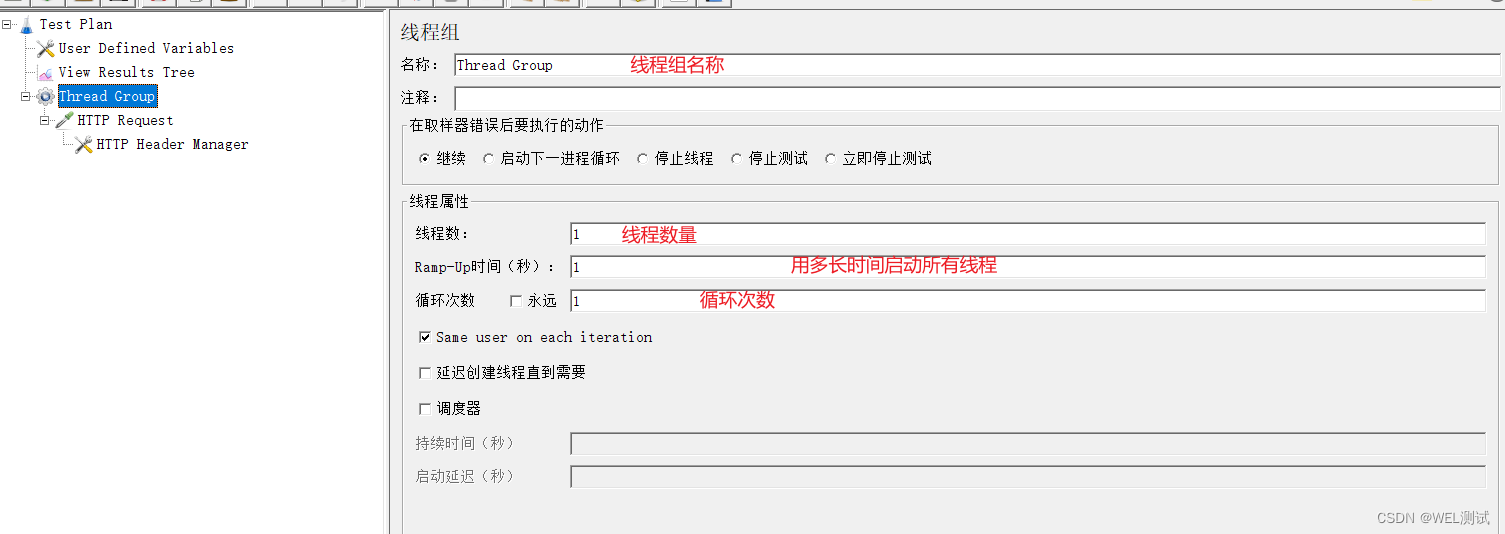
-
组件4:HTTP请求(HTTP Request)取样器(Simpler):用于HTTP请求的组件,用于编写http请求。
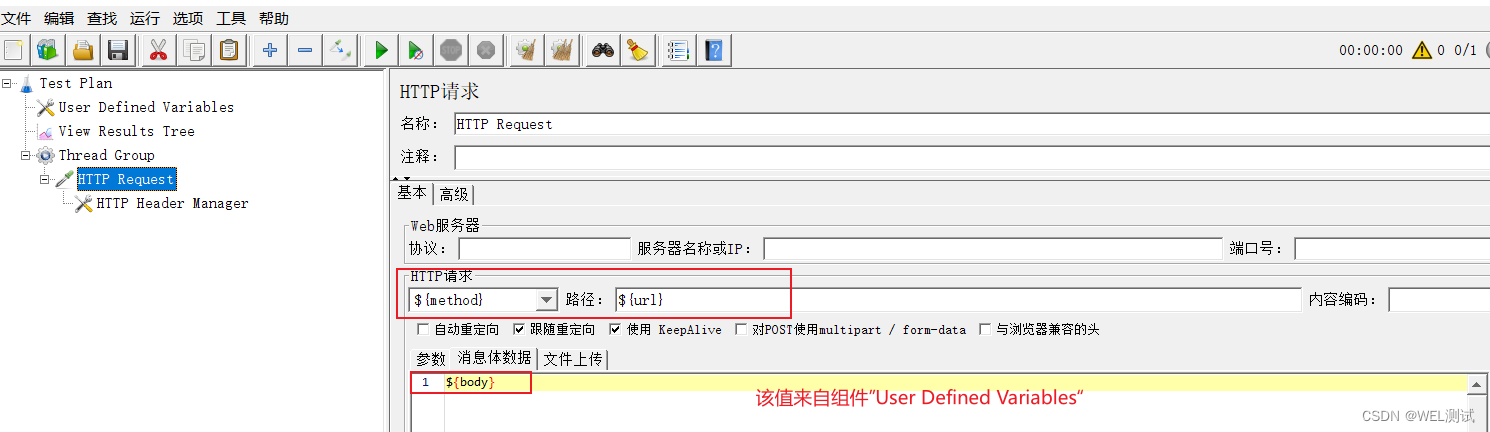
-
组件5:信息头管理器(HTTP Header Manager):用于设置请求信息头

执行顺序
Jmeter脚本执行顺序为:配置元件(Config Element)》前置处理器(Pre Processors)》定时器(Timer)》采样器(Sampler)》后置处理器(Post Processors) 》断言(Assertions)》监听器(Listener)
第一个测试计划脚本执行顺序如下:
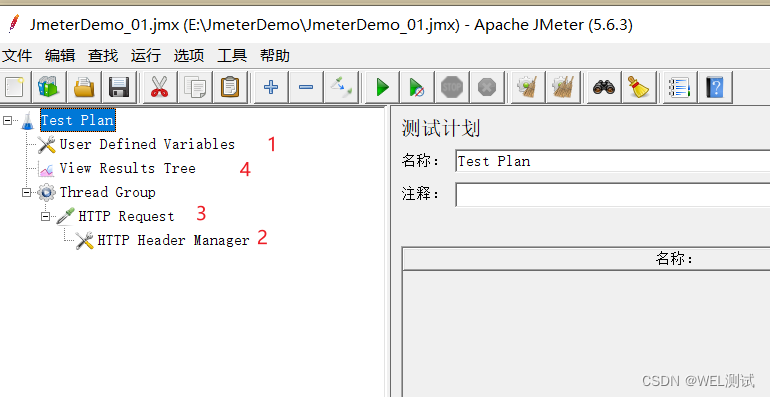
相同类型组件,按照组件出现前后顺序执行,上述计划中配置元件有:User Defined Variables、HTTP Header Manager,那配置原件执行顺序是User Defined Variables>HTTP Header Manager